60帧超清视频 , 具有更加流畅、清晰的画面呈现效果 , 给人带来更舒适的观看体验 。 那么 , 如何制作画面非常流畅的、画质极佳的抖音60帧超清视频呢?接下来让我们一起来了解吧!小编用到的剪辑工具是爱剪辑 。
【视频|抖音60帧超清视频怎么制作?】
文章图片
爱剪辑LOGO
一、设置视频尺寸 打开软件时或点击预览框下方的“创建新制作”按钮 , 均可弹出“新建”对话框 。 抖音短视频一般是竖屏尺寸的 , 所以我们在“视频尺寸”下拉菜单中 , 创建竖屏尺寸的超高清分辨率 。 比如1440*2560(2K竖屏)、2160*3840(4K竖屏)等等 。
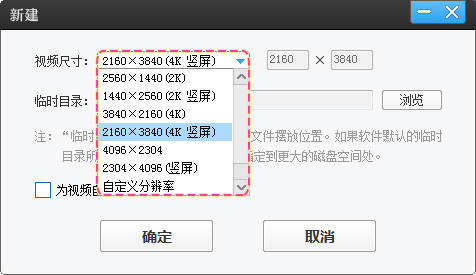
文章图片
设置完成后 , 在“视频”面板点击“添加视频”按钮 , 导入视频 。
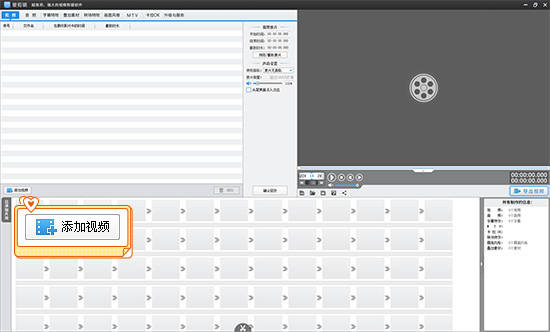
文章图片
二、截取需要的片段 按以下方法操作 , 即可从原视频素材中截取需要的片段 , 删除多余内容:
1、用“Ctrl+E”打开创新式时间轴 , 拖动时间轴滑块 , 结合“左右方向键”五秒微移选取画面 , 定位到要分割的画面附近 。 然后将时间轴调到最大(快捷键“+”) , 使得时间轴上的每个格子为1帧 , 此时用“上下方向键” , 即可逐帧选取到要分割的画面 。
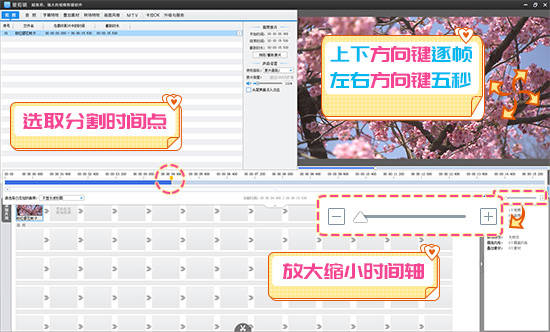
文章图片
2、定位到分割时间点后 , 用“超级剪刀手”(快捷键“Ctrl+Q”)一键分割视频 。
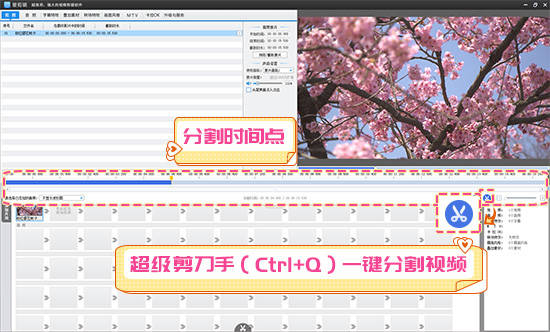
文章图片
3、把视频分割成多段后 , 删除多余片段 , 然后按定鼠标左键拖曳视频缩略图 , 自由调整视频的播放顺序 。
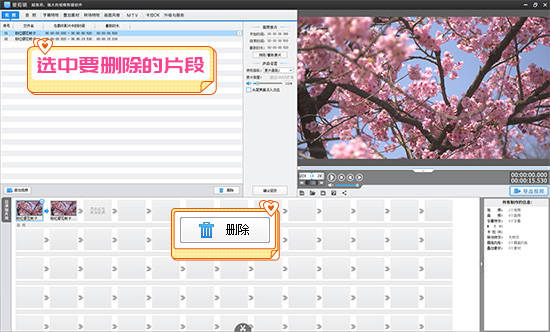
文章图片

文章图片
三、在视频中添加音频 优质的短视频作品 , 其亮点表现在方方面面 , 比如符合视频主题的背景音乐 。
打开“音频”面板 , 点击“添加音频”-“添加音效”或“添加背景音乐” , 然后在弹出的文件选择框中 , 选择要添加的音频文件 , 点击“打开” , 进入“预览/截取”对话框 , 截取音频时长 , 同时在“此音频将被默认插入到:”栏目 , 选择需要的选项 。
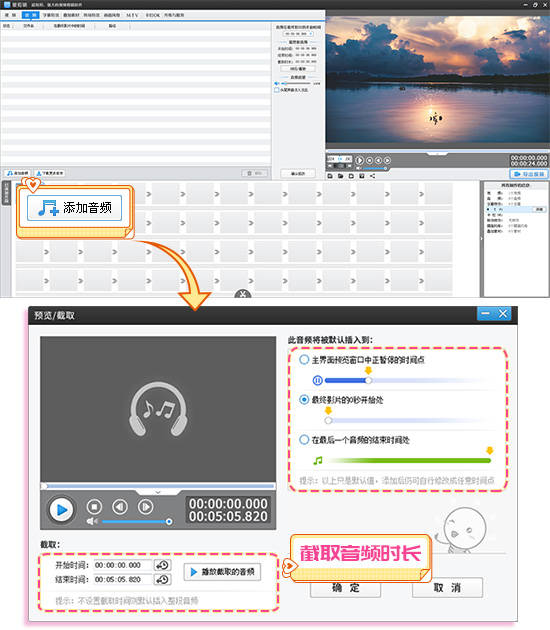
文章图片
四、制作横屏视频上下背景效果 上下方是背景图片和文字 , 中间是视频画面的效果 , 其实就是在竖屏分辨率下导入横屏视频 , 然后添加背景图片和文字 。

文章图片
1、添加图片
通过“叠加素材”-“加贴图” , 为视频添加背景图片 。 首先定位到要添加图片的时间点 , 然后双击视频预览框 , 在“选择贴图”对话框中 , 选择图片或通过“添加贴图至列表” , 导入一张中间镂空的png格式图片 。 把图片添加至视频中后 , 设置图片的持续时长 , 选择图片特效为默认无效果 。
PS:背景图的尺寸与视频的尺寸一致 。
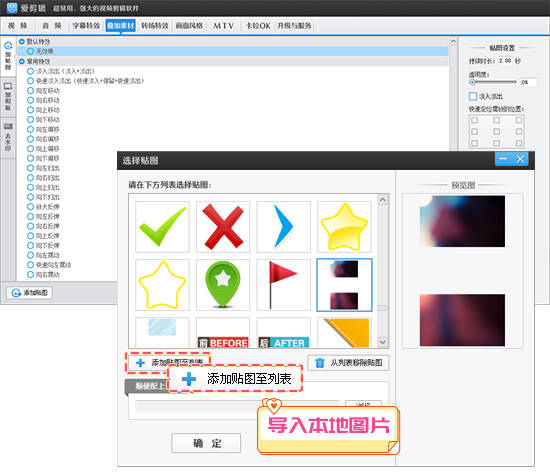
文章图片
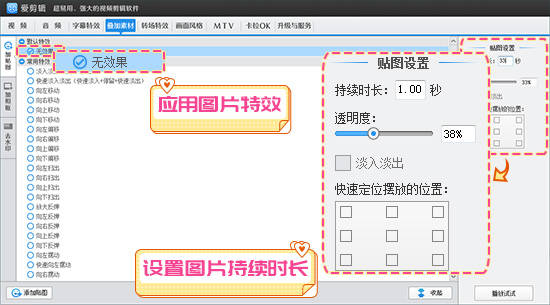
文章图片
2、添加字幕并应用字幕特效
通过“字幕特效”功能 , 在视频画面的上下方背景图区域添加文字内容 。
定位到要添加字幕的时间点 , 双击视频预览框 , 输入文字内容 , 然后为字幕添加出现、停留、消失特效 , 同时设置字幕的字体、颜色、描边、阴影等样式 。
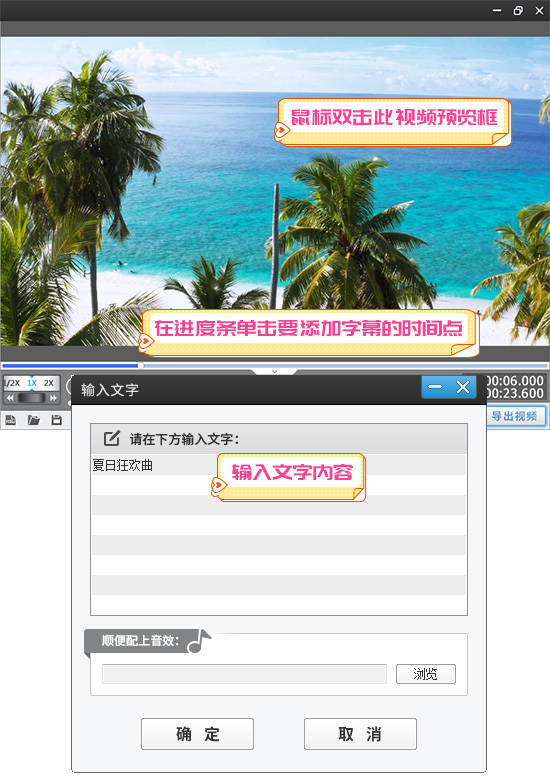
文章图片
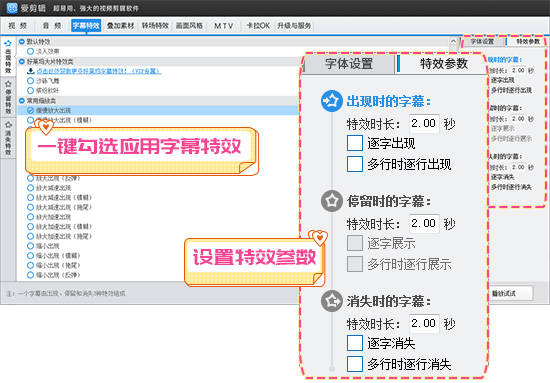
文章图片
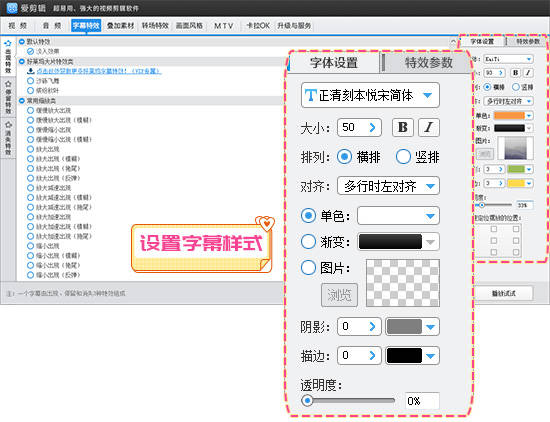
文章图片
五、导出60帧视频 视频剪辑完毕后 , 点击视频预览框右下角的“导出视频”按钮 , 点击“画质设置”选项卡 。 在“视频帧速率”下拉菜单中 , 选择60fps , 即可导出画面非常流畅的60帧视频 。 如果使用的是主流硬件配置 , 那么在导出视频时 , 还可勾选“硬件加速导出” , 显著提升导出视频的速度 。
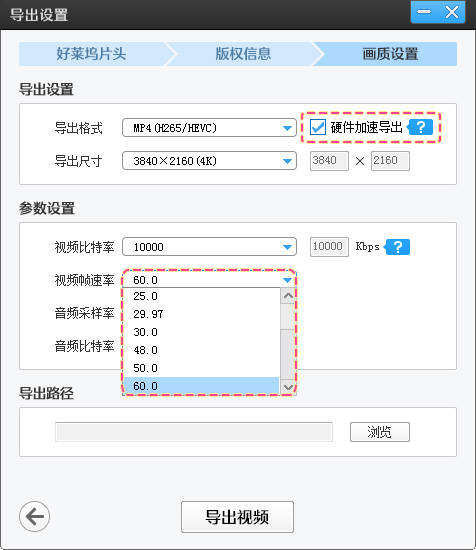
文章图片
推荐阅读
- 手机|一加10 Pro宣传视频曝光:将于1月11日14点发布
- 语境|B站2021个人年度报告发布:你共计看了多少个视频
- 部落|excel固定显示行列视频:应用冻结窗格同时固定标题行和列
- 入口|微信迎来新变革:保护隐私,增加视频号入口
- 果君|华为Mate X2 典藏版竟逼疯整个摄制组?拯救手滑的神器终于来了(视频)
- 问答|紧追B站加码知识类内容,抖音上线“学习频道”
- 模拟|(图文+视频)C4D野教程:Windows11的壁纸动效是如何制作的?
- IT|美FAA正在调查一段有争议的坠机视频
- 文化|“视频会员”的意义,藏在腾讯视频VIP九周年里
- IT|TuSimple半挂卡车道路全无人驾驶视频公布:全长130千米







